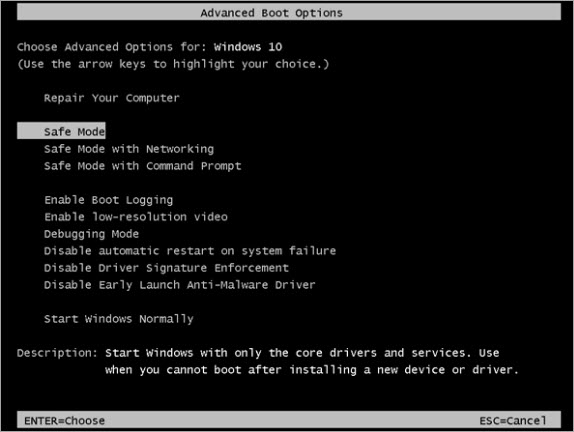Meski sudah ada program anti virus bawaan Windows, bukan berarti masalah lain dapat terhindarkan. Seperti masalah pada sistem, program tidak berjalan normal, atau infeksi virus yang tak terhindarkan. Hal inilah yang menyebabkan banyak pengguna yang ingin mengetahui cara masuk safe mode Windows 10.
Ada berbagai macam cara yang bisa ditempuh untuk masuk ke safe mode Windows 10. Penjelasan lebih lanjut akan di uraikan seperti di bawah ini:
Daftar Isi :
Safe Mode
Safe mode adalah salah satu fitur dari sistem operasi Windows yang membantu penggunanya untuk mengamati sumber masalah dan memecahkan masalah pada PC atau laptop.
Troubleshooting tersebut dilakukan agar kondisi perangkat dapat kembali ke keadaan normal. Masalah yang mungkin terjadi pada perangkat seperti infeksi virus, program yang berjalan tidak lancar atau tidak normal, dapat diatasi dengan safe mode.
Windows akan memuat berbagai driver dan program penting saja selama proses startup pada saat memasuki perangkat menggunakan safe mode. Sehingga pengaturan atau aplikasi yang bermasalah tidak akan berjalan dan pengguna dapat memperbaiki kerusakan yang terjadi tanpa gangguan.
Jenis Safe Mode

Terdapat dua versi safe mode dalam Windows diantaranya adalah:
Safe Mode
Safe mode ini hanya dapat melakukan troubleshooting pada perangkat. Jadi proses perbaikan dan pemindaian masalah juga terbatas.
Safe Mode Jaringan
Mode ini menambahkan driver dan layanan jaringan yang diperlukan untuk mengakses internet. Windows tetap berada dalam keadaan safe mode namun sistem operasi tetap menggunakan driver jaringan sebagai akses komputer untuk terhubung dengan network atau jaringan.
Cara Masuk Safe Mode Melalui Bios
Cara masuk safe mode Windows 10 melalui Bios dapat dilakukan ketika PC atau laptop mengalami crash atau ketika perangkat tidak dapat melakukan booting sistem. Kondisi tersebut membuat pengguna tidak bisa masuk ke bagian safe mode dari pengaturan. Langkah-langkah masuk mode aman melalui Bios adalah sebagai berikut:
1. Masuk ke Bios
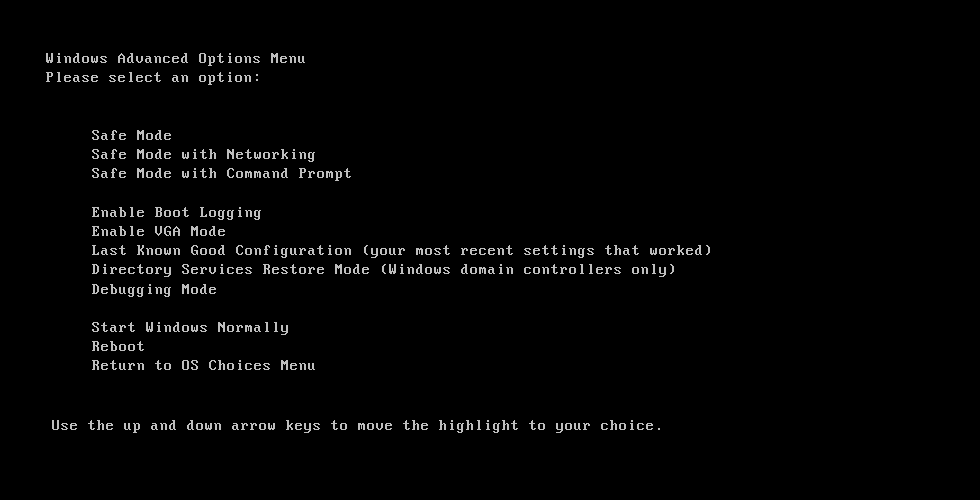
Tiap laptop atau PC memiliki cara tersendiri untuk membuka halaman Bios. Masuk ke safe mode Windows 10 black screen dapat dilakukan dengan menggunakan kombinasi tombol di bawah ini dibarengi dengan menekan tombol power.
Berikut merk PC atau laptop beserta tombol yang digunakan untuk masuk ke safe mode melalui Bios.
Acer: F2 atau DEL
ASUS: F2 untuk semua PC, F2 atau DEL untuk motherboards
Dell: F2 atau F12
HP: Esc atau F10
Lenovo: F2 atau Fn + F2
MSI: DEL
Microsoft Surface Tablets: Tekan dan tahan tombol volume up (atas)
Origin PC: F2
Samsung: F2
Sony: F1, F2, atau bisa juga dengan F3
Toshiba: F2
2. Matikan Fast Boot
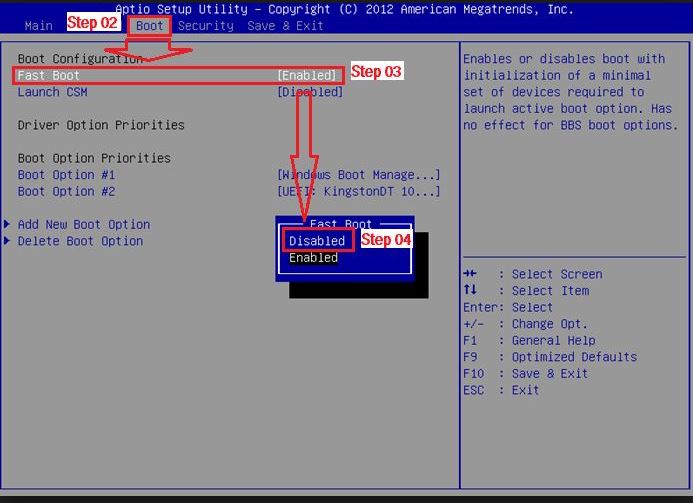
Untuk mematikan pengaturan fast boot dapat dilakukan dengan klik Advanced Mode di bagian kanan bawah halaman Bios. Lalu tekan tombol F7 dan pilih opsi Boot.
Pada bagian kiri, klik Fast Boot lalu nonaktifkan dengan mengubahnya menjadi Disabled. Simpan perubahan pengaturan dengan menekan tombol F10 dan klik Ok.
Cara Cepat Masuk ke Safe Mode dengan Metode Lainnya
Apabila cara masuk safe mode melalui Bios tadi masih belum berhasil, dapat mencoba cara mudah masuk safe mode Windows 10 lain. Bisa melalui pengaturan atau melalui System Configuration.
1. Masuk Safe Mode saat Black Screen
Apabila layar perangkat sudah black screen, maka untuk masuk ke safe mode Win 10 dilakukan dengan cara berikut:
- Tekan logo Windows yang ada di sebelah kiri bawah keyboard + R
- Ketik msconfig lalu pilih Ok
- Halaman System Configuration akan ditampilkan
- Klik tab Boot
- Pada pilihan Boot Option, centang Safe Boot yang ada di bagian kiri bawah layar
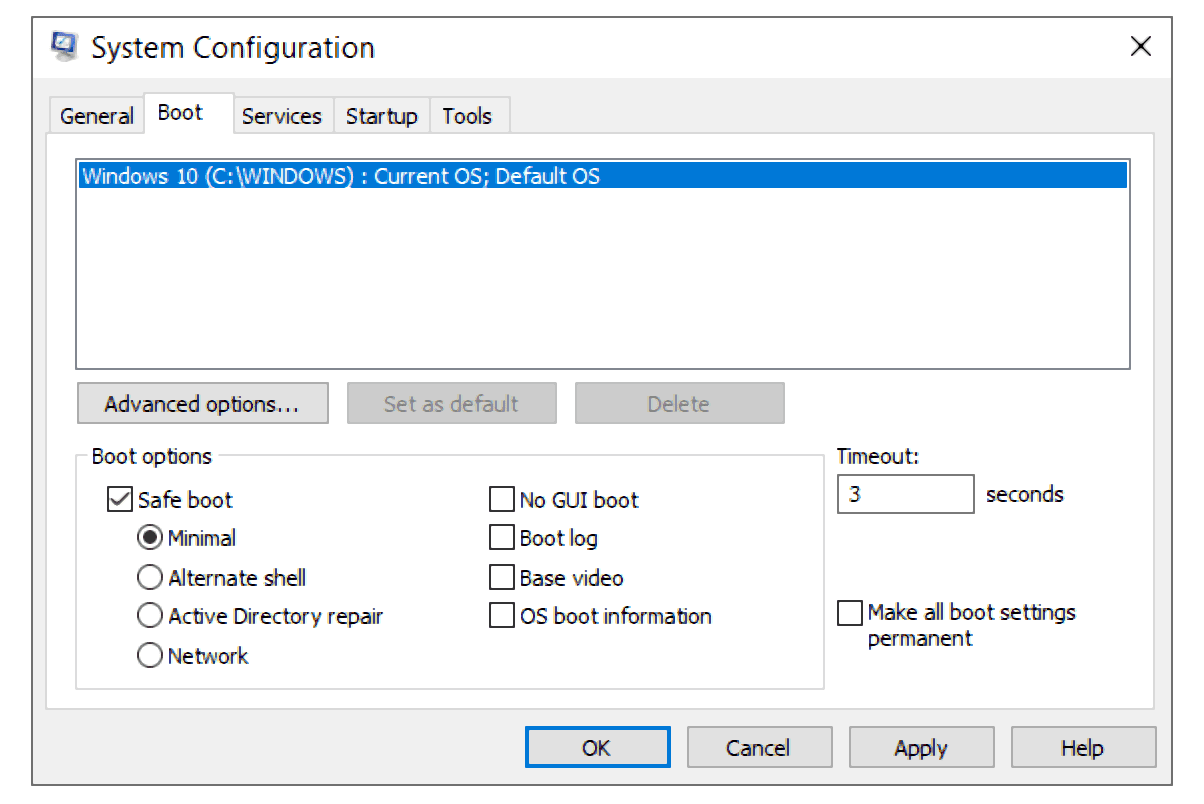
- Pilih Safe Boot jenis apa yang dibutuhkan lalu klik Ok
Jenis safe boot diantaranya, Minimal untuk menjalankan safe mode dengan memuat layanan dan driver penting saja dengan tampilan standard Windows atau bisa juga dengan menggunakan jenis Alternate Shell untuk safe mode dengan Command Prompt.
Ada lagi jenis Active Directory Repair untuk kasus gagal menginstal hardware baru, atau Network untuk menjalankan safe mode dengan menggunakan akses jaringan.
2. Masuk Safe Mode dari Pengaturan
Cara masuk safe mode Windows 10 melalui pengaturan, cara yang dilakukan adalah:
- Tekan logo Windows + I pada keyboard
Kedua tombol tersebut digunakan untuk membuka pengaturan. Namun jika tidak berhasil dapat menggunakan cara tekan tombol Start lalu pilih opsi pengaturan.
- Pilih Update & Security
- Klik Recovery
- Lalu pilih Restart
- PC atau Laptop dihidupkan
- Setelah di restart, akan terbuka halaman Choose Option
- Klik Troubleshoot
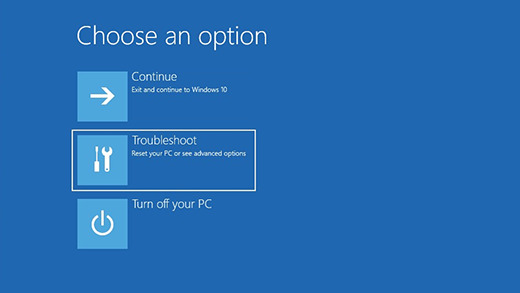
- Pilih Advance Option
- Lalu klik Startup Setting
- Klik Restart
- Pilih Safe Mode
Setelah perangkat dihidupkan ulang, halaman daftar pilihan akan ditampilkan. Pilih 4 atau tekan F4 pada keyboard untuk memulai safe mode. Jika ingin masuk ke safe mode jaringan dapat memilih 5 atau menekan tombol F5.
3. Masuk Safe Mode Melalui Command Prompt
Cara untuk masuk ke safe mode dengan Command Prompt adalah:
- Masuk ke CMD atau Command Prompt
- Ketik bcdedit/set{default}bootmenupolicylegacy

- Tekan Enter
- Sistem akan otomatis me-restart
- Ketika halaman Windows Boot Manager sudah tampil, tekan tombol F8
- Pilih opsi Safe Mode yang diinginkan. Untuk opsi Enable Safe Mode tekan tombol F4, Enable Safe Mode with Networking tekan tombol F5, atau Enable Safe Mode with Command Prompt tekan tombol F6
Cara masuk safe mode windows 10 di atas dapat dilakukan untuk memperbaiki perangkat apabila mendesak. Namun apabila masalah belum terselesaikan, atau sudah melakukan cara-cara di atas namun kondisi perangkat tetap tidak bisa digunakan, segera cari pertolongan dari ahlinya.